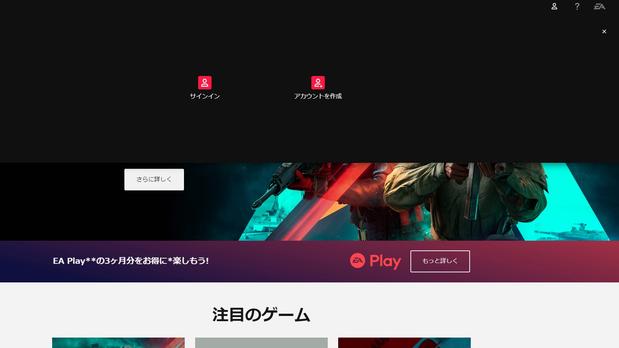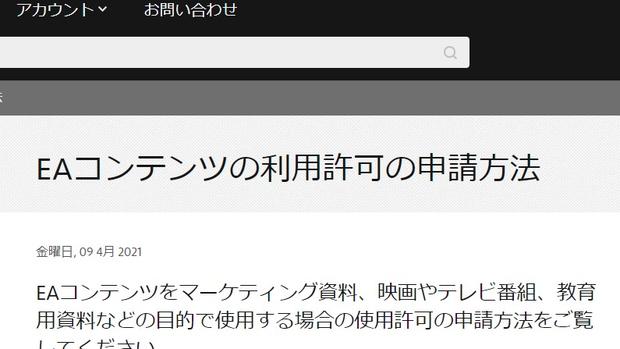EAアカウントの作成方法
Apexを始める時はまずEAアカウントを作成する必要があります。
どのプラットフォームでも必要なので、やり方が分からない人や不安な人は一度見直してみましょう。
apexを始める際に指示がある通り進めても大丈夫ですが、今回は一般的なEA.comから作成する方法をご紹介します。
| 手順 | |
|---|---|
| 1 | EA.comを開く |
| 2 | メールアドレスやパスワードを入力 |
| 3 | 認証コードを入力 |

チャンピオン
各工程について説明します!
EA.comの入力画面へ
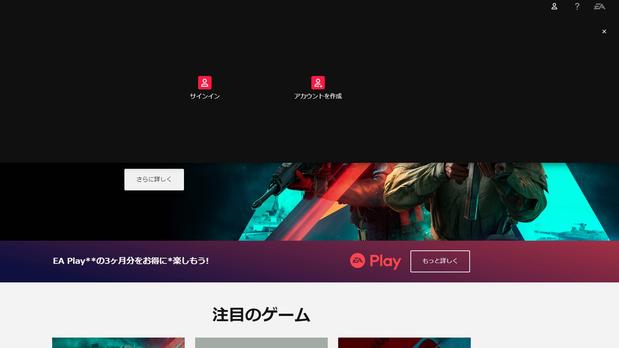
まずはEA.comを開きます。
リンクを押しても良いですし、「EA.com」で検索しても簡単に開けるページです。
EAの公式ホームページが表示されますので、右上にある人マークを押してください。
人マークを押すと「サインイン」と「アカウント作成」が表示されますので、アカウント作成を押して作成画面へ移動しましょう。
必要なデータを入力
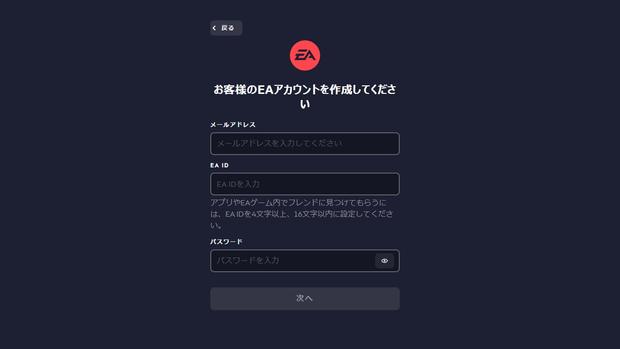
必要なデータを入力していきましょう。
まずは住んでいる国と生年月日の入力です。
その後にメールアドレスとEA ID、パスワードを入力する画面へ進みます。
メールアドレスはGmailのようなフリーメールで問題ありません。
EA IDはApexをプレイする時のプレイヤー名になりますので、好きなIDを入力してください。
後から変更もできますので、あまり悩まずにIDを決めてしまいましょう。
パスワードは予測されにくいランダムな文字列になるように設定してください。
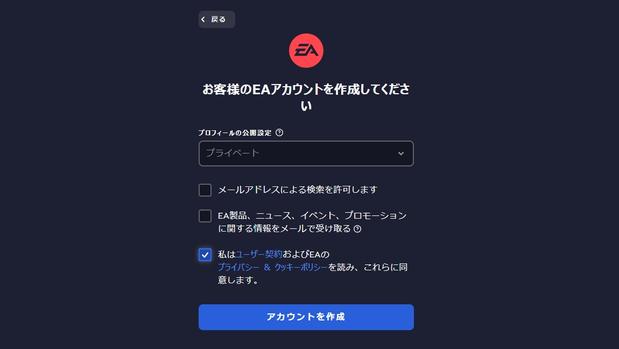
次の画面では公開設定ができます。
プロフィールの公開設定は「全員」で問題ありませんし、いつでも変更可能です。
メールアドレスによる検索は許可しない方がオススメです。
EAからメールを受け取るかは自由に決めてください。
最後は同意しなくてはいけませんので、しっかりユーザー契約とポリシーを呼んだ上でチェックを付けましょう。
あとはアカウント作成を押すだけです。
認証コードを入力して確認
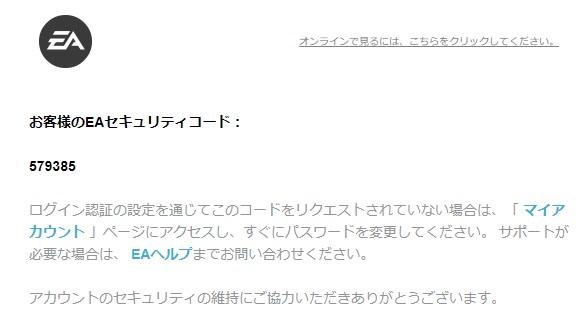
認証コードを入力する画面が出てきます。
メールボックスを開くとEAからメールが来ているハズなので、「お客様のEAセキュリティコード : ○○○」と書いているメールを開きましょう。
数字列がありますので、数字をそのまま認証画面へ入力します。
以上でEAアカウントの作成は終了です。
スイッチ版アカウント連携・切り替え方法
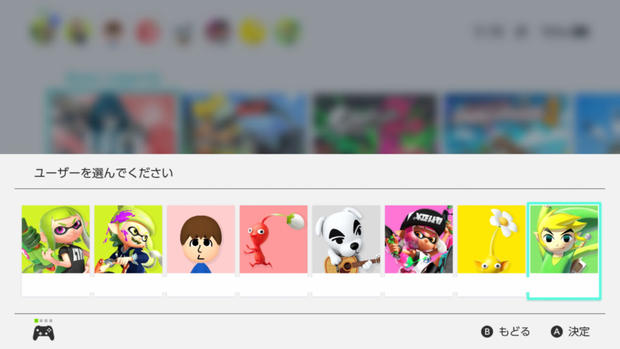
スイッチ版は任天堂アカウント1つに付き、EAアカウント1つしか連携できません。
そして、間違ったアカウントに連携してしまうと解除もできないため慎重に行いましょう。
Apexを初めて起動するとEAに情報の利用やプライバシーポリシーの同意を求められます。
同意していくとEAアカウントのログイン画面がでますので、先ほど作成したEAアカウントでログインをしてください。
最後にアカウントリンクを押せば連携ができます。
アカウントの切り替えはスイッチのユーザー切り替えを行うだけで簡単にできます。
PS版アカウント連携・切り替え方法
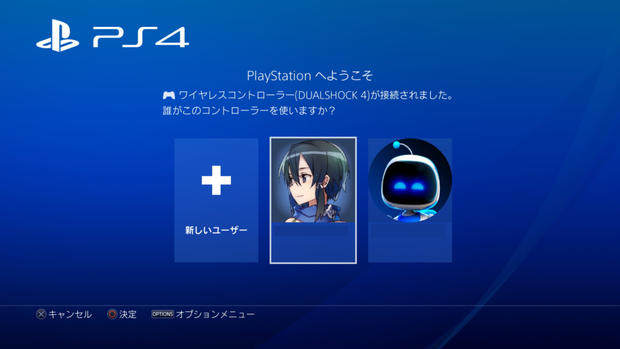
PS4版もスイッチ版と同じです。
Apexを初めて起動するとEAがアカウント連携をするように求めてくるので画面を進めていきます。
先ほど作成したEAアカウントでログインをすると簡単に連携が終わります。
PS4もユーザーが複数登録できるため、1ユーザーにつきEAアカウント1つです。
つまり、スイッチ版と同じ様にユーザー切り替えをするとApexのアカウント切り替えも完了します。
PS4のユーザーは電源の欄にある「ユーザーを切り替える」で切り替える必要があるため、スイッチ版より少し手間がかかる印象です。
PC版アカウント連携・切り替え方法
PC版はOrigin版とSteam版があるため、それぞれ解説します。
Origin版
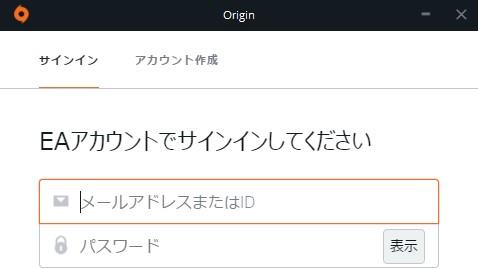
OriginはEAが出しているランチャーです。
そのため、OriginにログインするアカウントがそもそもEAアカウントになっています。
作成したEAアカウントでOriginにログインしてApexを始めるだけで完了です。
アカウントを切り替える際はログアウトをして、切り替えたいアカウントのメールアドレスでログインをしましょう。
Steam版
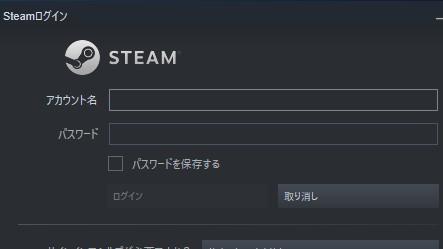
Steam版はスイッチやPS4と同じです。
初めて起動した時にEAアカウントと連携するように求められますので、画面を進めてください。
アカウント連携ができればApexを始められます。
また、Steamもアカウント1つに付きEAアカウント1つです。
アカウントを切り替えたい時はSteamをログアウトして、別のSteamアカウントでログインしましょう。
まとめ:データ共有も目前
EAアカウントは1つに付き1アカウントしか連携ができないため、特に複数プラットフォームを使用したい人には辛い場面も多いです。
しかし、Apexは2022年にデータ共有ができるクロスプログレッションを実装すると運営が言っています。
もし複数プラットフォームで遊びたい方はデータ共有を待っても良いかもしれません。